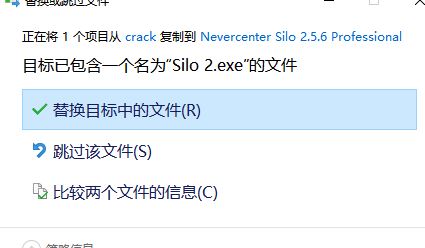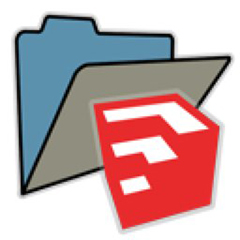Silo 是 Nevercenter 公司出品的一款专注于建模的三维软件,着重于 3D设计、动画、录影游戏制作和传达想法等领域的模型建造和塑形。既适合生物建模也适合规则物体建模。 可用它为视频游戏及电影创建角色或建筑。Silo 被全球顶尖工作室所使用着,既可以单独用它也可以配合多个软件平台使用。
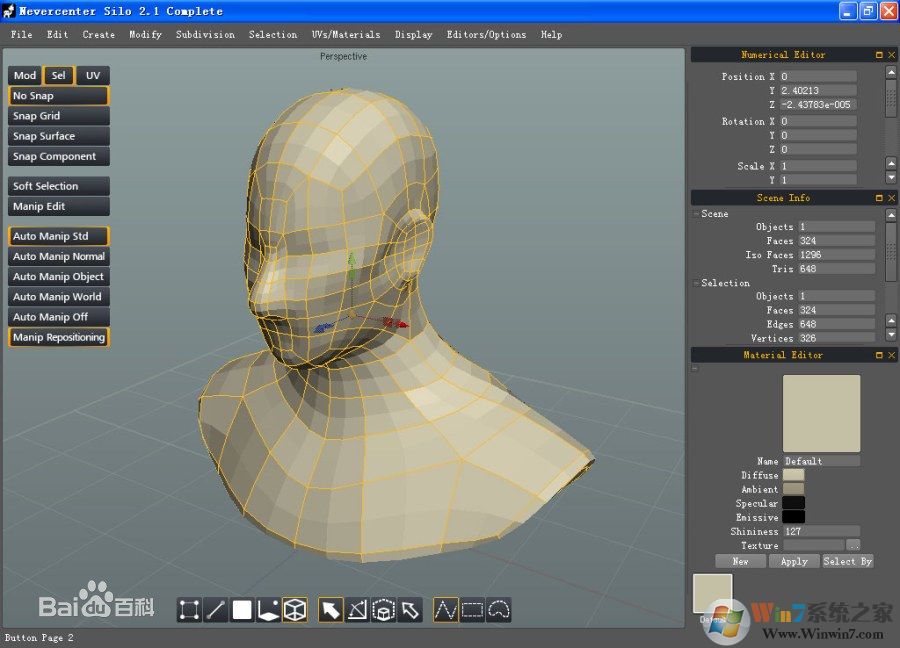
Nevercenter Silo软件特色
细分曲面
LSCM UV展开
多功能操纵器工具
选择突出显示
强大的文件格式支持
拓扑工具
对称模式
布尔
接口定制
自定义基元
粘滞键
调整选择
强大的选择模式
上下文敏感切割工具
Nevercenter Silo软件功能
1、多平台 单一认证
Silo是按照每个用户来注册的,而非每个计算机或操作系统。一个许可证可以允许用户在高达3台计算机上安装。
2、高级的多边形建模工具
Silo提供了非常广泛的交互工具集,用来进行快速的多边形建模。整个工作流程以强大的、智能的工具为基础,而非单一的命令或选项。
3、综合性选择工具
强大的选择工具对于建模而言至关重要,快速浏览选择菜单你就会发现Silo有多么关注这一功能。多选择模式支持用户选择点、线和面,而不需要改变选择模式。
4、细分曲面
细分曲面提供了光滑的、高精度的多边形形状,并且能够在Silo中轻松访问。使用默认的快捷键,只需要按C就可以按照你想要的细分等级进行细分,而按住V则不细分。
5、UV编辑
Silo Professional提供了一种高级的UV编辑工具,而Silo Core则不具有该项功能。
6、无与伦比的自定义
Silo能够适应多种工作流程,是一款支持你最大化定制的建模工具。包括完整的自定义鼠标、键盘和图形界面,从而完美的模仿了你十分熟悉的应用程序。
7、文件格式
Silo Core支持导入和导出.sia和sib文件格式,也支持导入和导出.obj文件格式,.obj是在3D应用程序中最常用的互导格式。而.3ds、.dxf和.fac等格式只能被导入,如果想要导出,则只能使用Silo Professional。
Nevercenter Silo使用教程
常用快捷键
一、视图操作
文中LMB指鼠标左键 RMB指鼠标右键
alt + LMB = 旋转视图
alt + w = 固定相机旋转 / 物体旋转(切换)
alt + MMB = 面板
alt + w = 固定速度
alt + scroll = 缩放
ctrl + f = 模型置中
alt + 1 = 1视图
alt + 2 = 2视图
alt + 4 = 4视图
2 = 前视图
3 = 底视图
4 = 左视图
5 = 顶视图
6 = 右视图
8 = 后视图
shift + h = 隐藏按钮
二、填充
填充个别或所有物体
ctrl + alt + scroll = 在各个填充方法中切换
0 = 填充方式向前切换
alt + f = 填充方式后前切换
三、材质和渲染
alt + m = 应用当前材质
shift + a = 自动贴图选择
alt + q = 渲染
alt + 0 = 显示材质
更新日志
版本2.5
新/改变功能
Collada和FBX格式支持(导入和导出)。
完全更新现代,更清洁的界面造型。
简化按钮编辑器,便于定制界面设计。
使用应用程序内的反锯齿设置更新了绘图代码。
添加菜单项以显示自定义图元文件夹。
自定义基元文件夹现在可以包括嵌套目录。
新加载的文件现在自动在视口中框架。
新设置颜色设置。
更新了鼠标设置的预设。
各种其他界面简化和改进。
修复了一些用户在使用抗锯齿功能时遇到的选择。
FACT文件导入/导出错误修复。
stl文件导入/导出错误修复。
修复了一些恢复到错误的操纵器的工具。
修复了一些允许错误选择的操纵器。
许多错误信息移动到弹出窗口,以便在出现问题时更加明显。
图像始终保存正确的扩展,即使输入的文件名中缺少。
改进了许多错误消息,以便清楚。
在Windows上移动到64位,大大减少了崩溃。
添加菜单项以显示首选项文件夹。
对象属性窗口现在总是显示形状属性(除了组件属性)。
纹理接缝显示现在是每个对象。
纹理接缝现在可以使用突出显示的边缘进行标记。
清理内部代码。
新应用程式图示
许多其他错误修复。
Nevercenter Silo破解教程
1、将下载得到的【SiloCracked】解压到本地;
2、打来SiloCracked文件夹,可以看到Install_Silo_2_5_6.exe和【crack】文件夹,首先运行Install_Silo_2_5_6.exe安装主程序;
3、点击【NEXT】-【I agree】-【install】按钮进行安装!
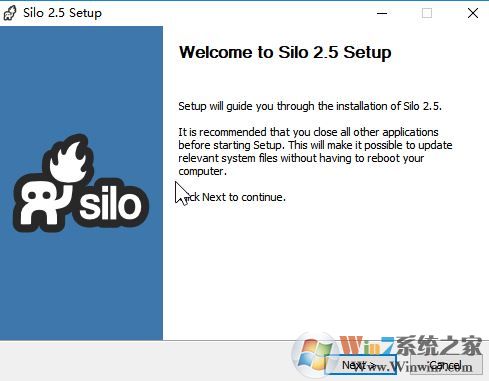
4、完成安装不要运行软件,打开crack文件夹,复制【Silo 2.exe】,然后打开安装路径:C:\Program Files\Silo 2.5(如有修改则打开之前修改的地址);
5、将Silo 2.exe粘贴进去,点击【替换目标中的文件】进行覆盖替换即可!完成替换后可完美直接运行Nevercenter Silo!